ここでは2023年時点のソロモン諸島での電話・インターネットの仕方について説明します。
ちなみに電話に関してはローミングされており日本で使用しているSIMでも問題なく電話できました。なので基本的にインターネットの仕方について説明します。
●そもそもソロモン諸島にはWIFIがない?
私が海外の空港に到着して一番最初にすることは、空港の無料WIFIに接続し、現地SIMを取得するまでの間、最低限の情報収集をすることです。いつも通りソロモン諸島のホニアラ空港に到着した時もWIFIの電波を探しましたが、見つけることが出来ませんでした。
初日に宿泊したゲストハウスでもWIFIはなく、オーナーからは「インターネット通信用のデータをあげるから、さっさとSIM買ってきなさい」と言われました。
確かにほかの国と比較しても設備は明らかに劣るとは思うのですが、実際はどうなんでしょうか。
ということでSIMの入手です。
●SIMの入手
ソロモン諸島にてインターネットをするためには、TopupというSIMカードを購入する必要があります。まずSIMカードを購入し、スマートフォンに挿入して、自分の用途に合わせてサービスを利用します。サービスによっていろんな金額設定がされているので、それに見合った料金を支払います。
一例を紹介します。
以下のような流れ
1.売店に行き、SIMカードを購入します。
「SIMカードください」と言えば売ってくれます。15ドルでした。
(※2023年10月時点:1ソロモンドル≒17円)
売店ならどこでも買えます
Our Telecomとb-mobileの2種類があるのですが、やり方を教えてくれた人が「Telecom」にしろと言ったのでTelecomにしました。
まずはこのSIMカードを自分のスマートフォンに挿入してスマートフォンを再起動します。
するとスマートフォンがSIMカードを認識します。
Our Telecom と b-mobile
SIMカード
スマートフォンが再起動するとSIMを認識します。
次に追加料金を支払って、インターネットが出来るようにします。
追加料金は同じく売店でやってもらえます。
TOP UP HERE
最初に支払った料金の10%が手数料、残金がデポジット料金という感じになります。
なので、1.5ドルが手数料、13.5ドルがサービスを購入するためのデポジット料金になります。
※何かよくわからないんですが、私が確認したときの残金は6.5ドルでした。
絵を描いてみると以下のようになります。
下記の方のブログでも同様のことを記載していますので、参考にしてください。
ソロモン諸島のインターネット事情
SIMの状態を確認するコマンドがあるのですが、少しだけ教えてもらったのでここで共有します。
*777#
電話番号表示
*121#
残高と有効期限の確認
例えば、4日間インターネットを利用したいとします。この時、
1GB $5
5GB $20
10GB $50
みたいな料金体系になっています。
※それぞれ有効期限があります。1GBは1日、5GBは5日、10GBは30日など。
ここには記載されていないので何のことかわからないのですが、現地で生活している人はみんな理解しているのでやってもらえばいいと思います。
*155#を押すと購入したいサービスの画面が表示されます。
選択画面
7. Hot deals(データの購入)を選びます。
私は4日間インターネットが使えればよかったので、「6GB $25」を選択します。
ということで売店で25ドルを支払い、自分の電話番号を伝えると、手帳に電話番号を書き込んだ後、私の電話番号のSIMのデポジットに25ドルを追加してくれます。
そうすることで「6GB $25」が購入できるようになり、インターネットができるようになります。
※まあこの辺は現地人が勝手にやってくれるので、適当に彼らに任せていればいいと思います。
3. を選択する
2.モバイルネットワーク設定
次にモバイルネットワークの設定を行います。
私のスマートフォンはAndroidなので、iphoneの方はご勘弁。
「設定」→「ネットワーク&インターネット」→「モバイルネットワーク」→「Advanced」を選択。
「Choose network」→「Add」を選択し、以下のように入力。
※この辺はわからなければ現地の人にやってもらうのが一番手っ取り早いと思います。
念のためスマートフォンのスクリーンショットを撮ったので、その手順も貼り付けておきます。
Mobile network(モバイルネットワーク)
Advnced(詳細設定)
Choose network(ネットワークを選択)
ここでAdd(追加)を選択して、「BREEZE」を追加しました。
(上記の画像は追加してから選択した時のものです)
Edit Access pointのAuthentication typeの中から「CHAP」を選択します。
他の設定は特にしていません。
ということでよければ参考にしてください。
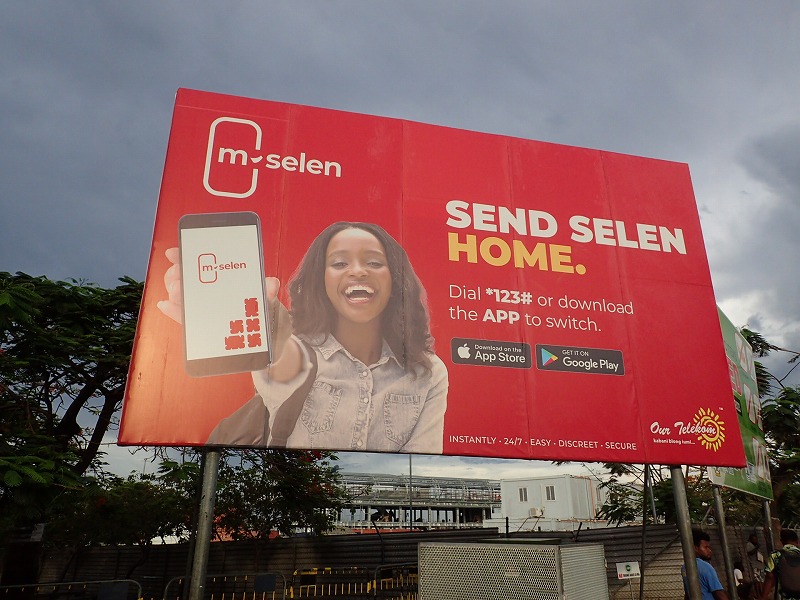

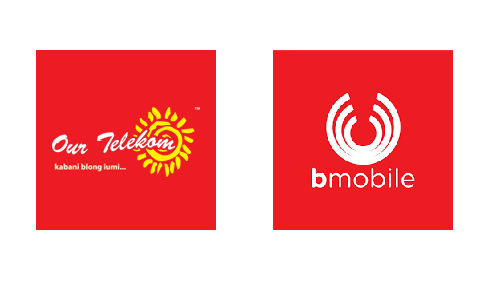


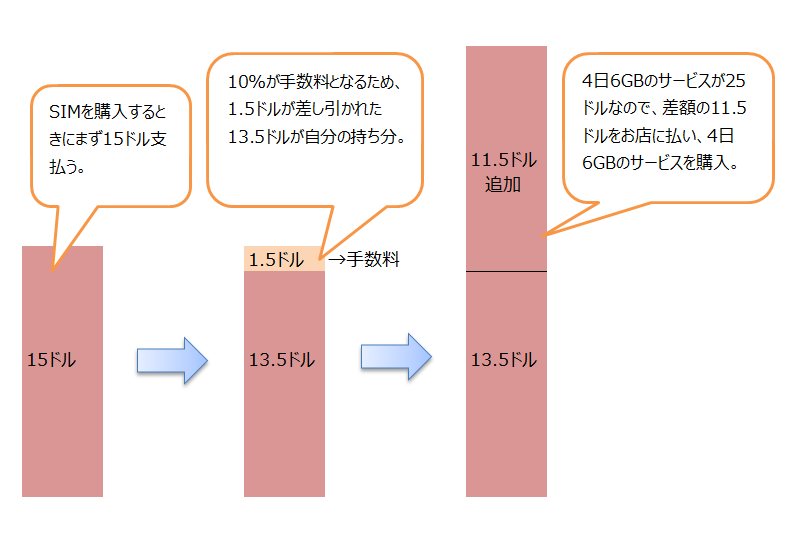
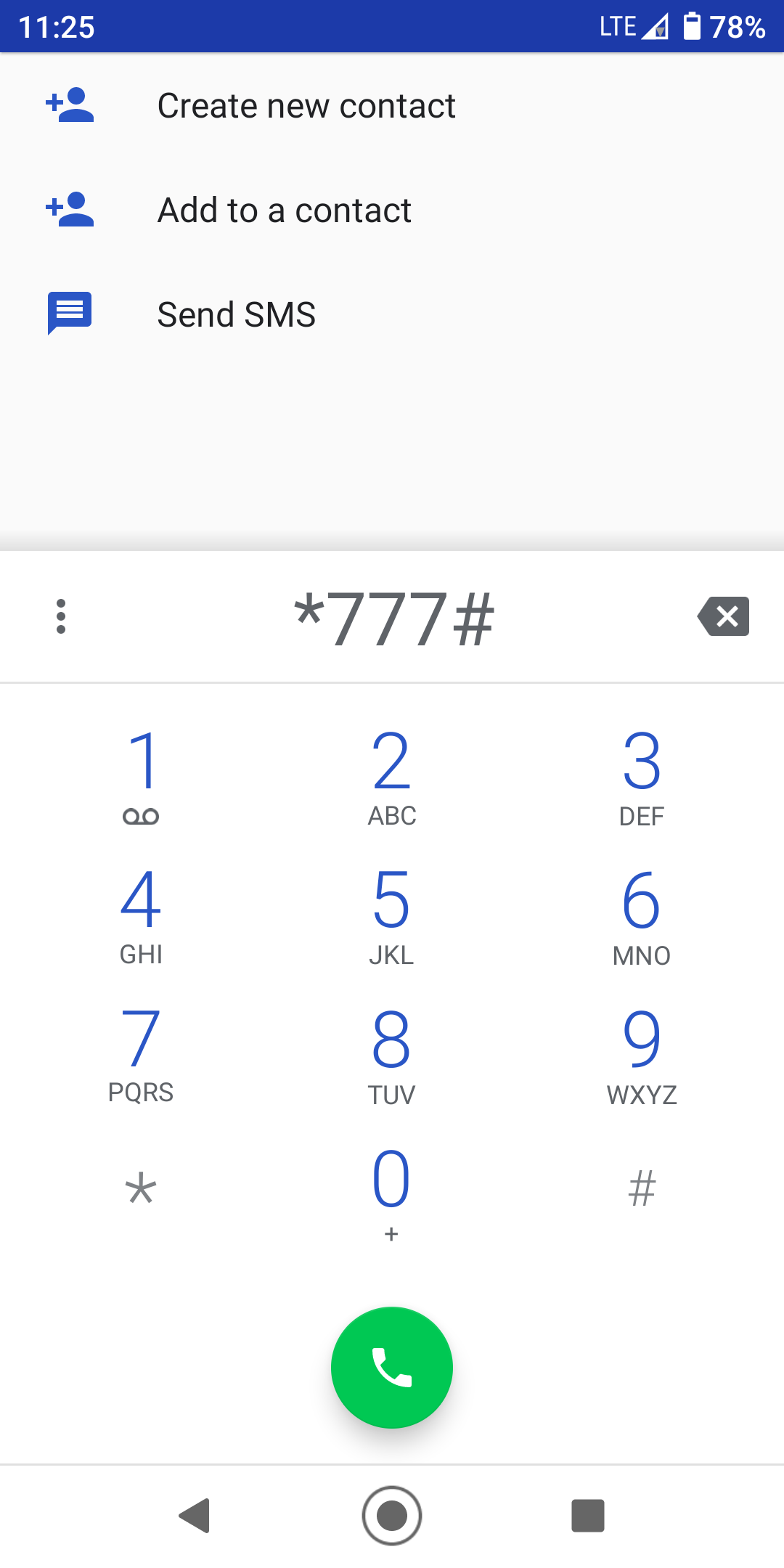
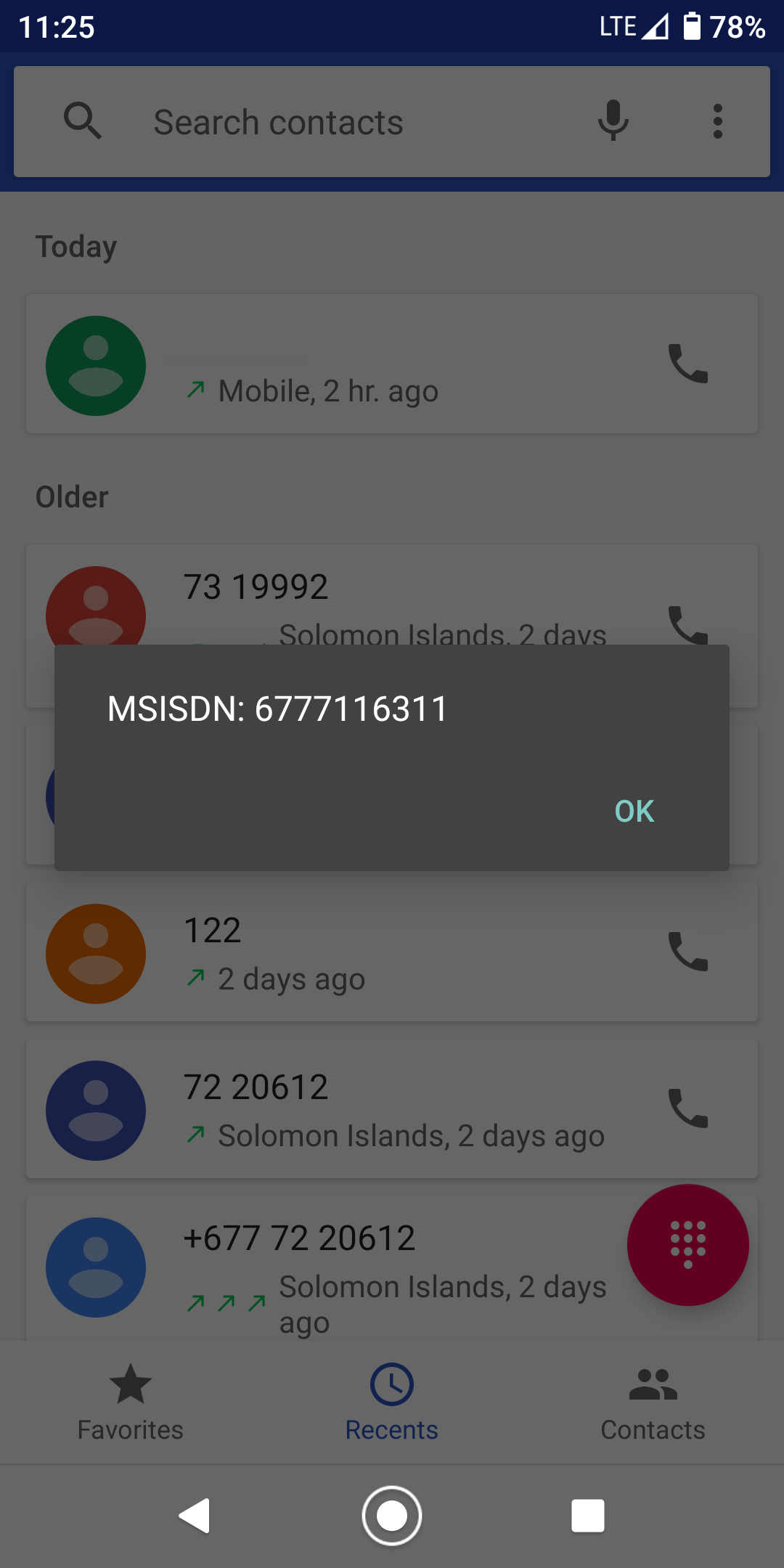
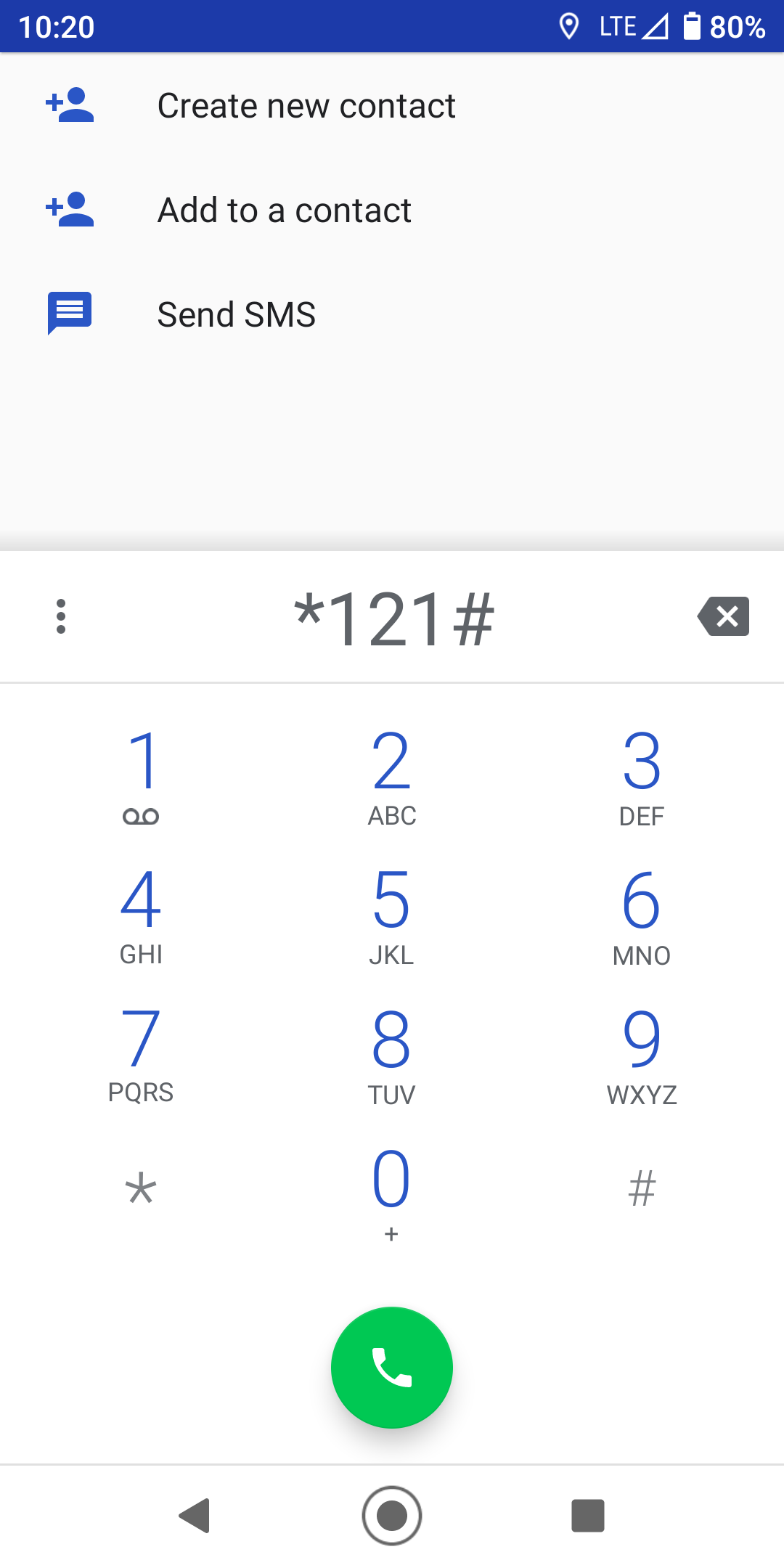


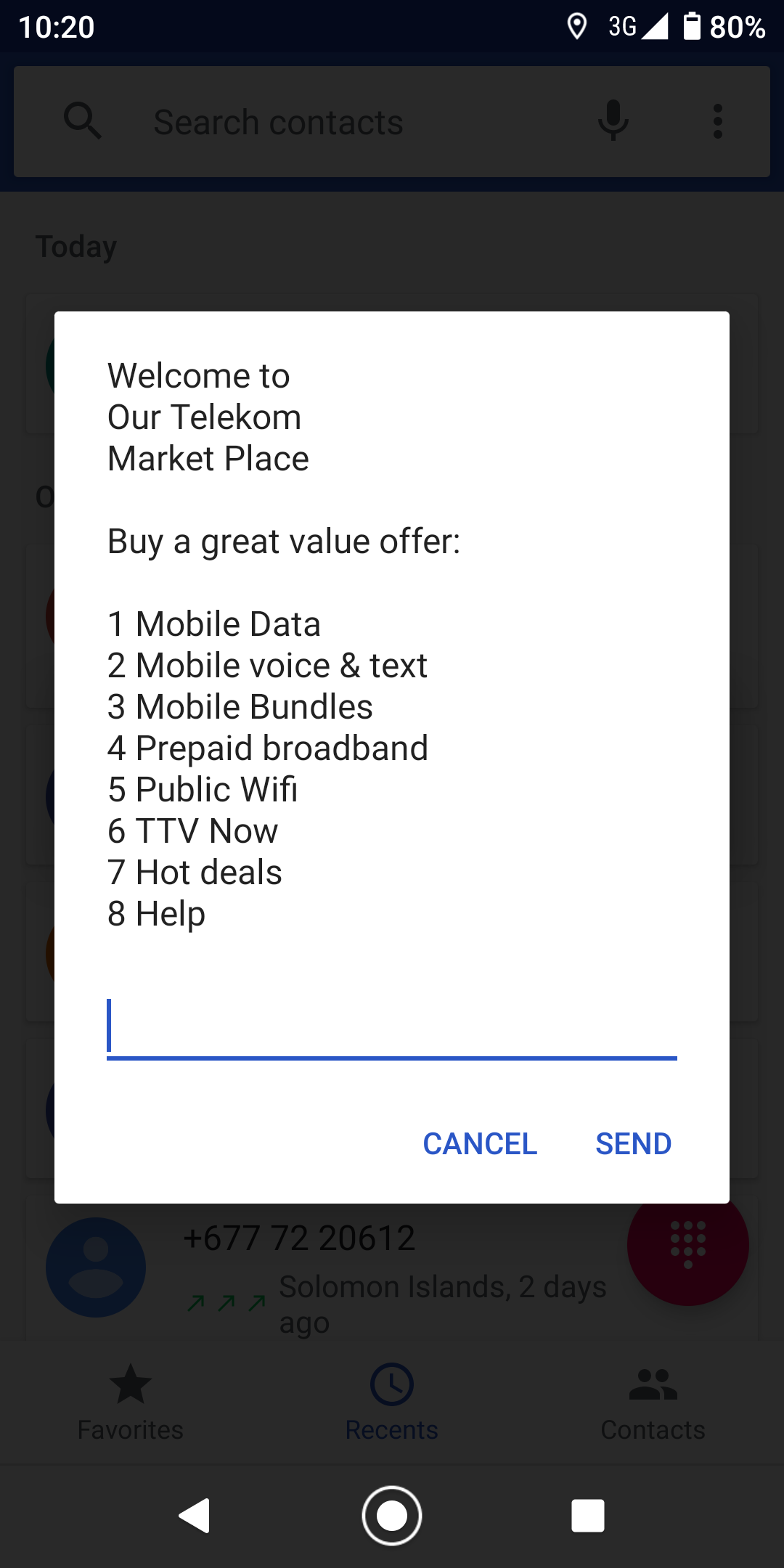
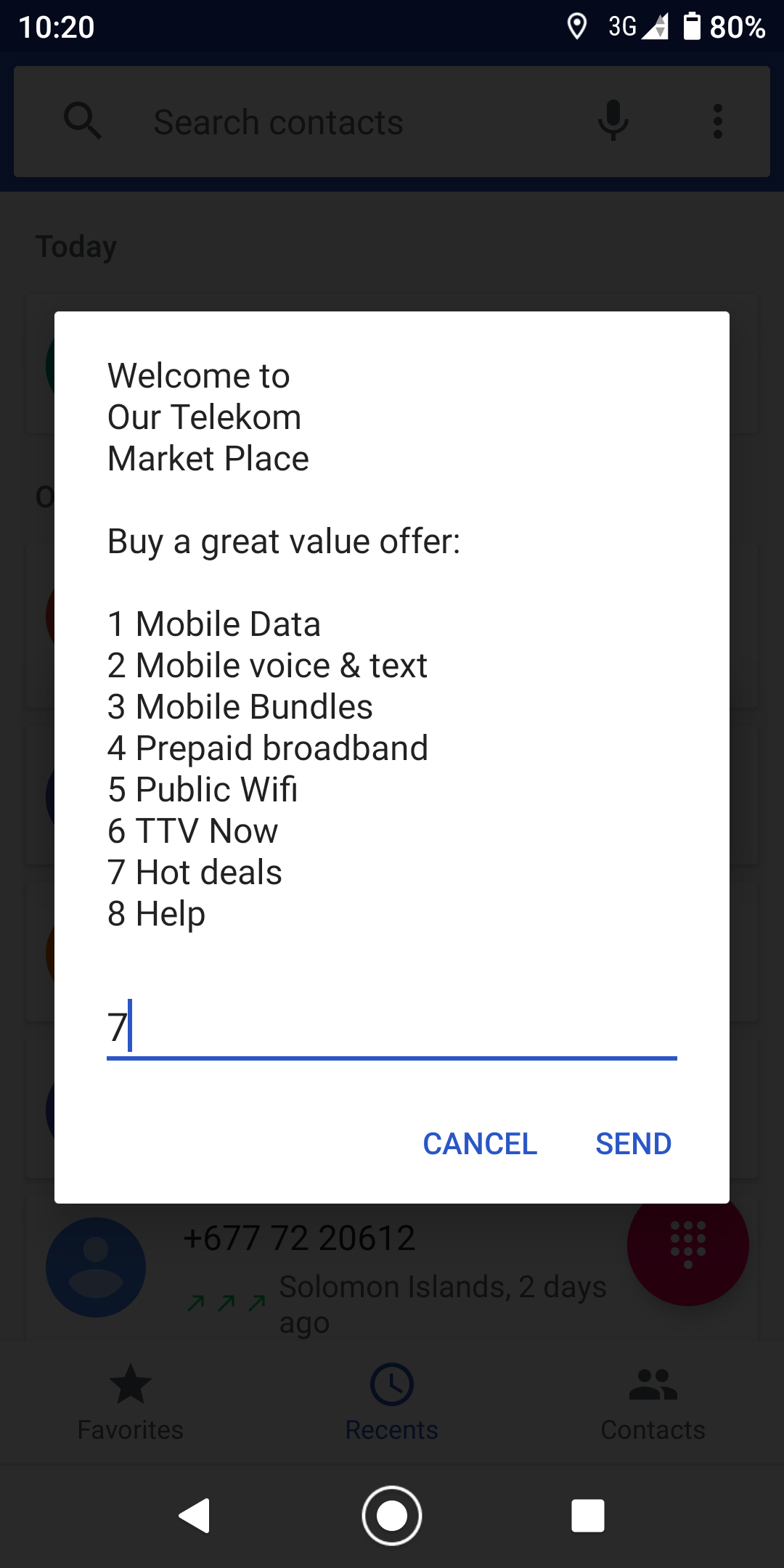
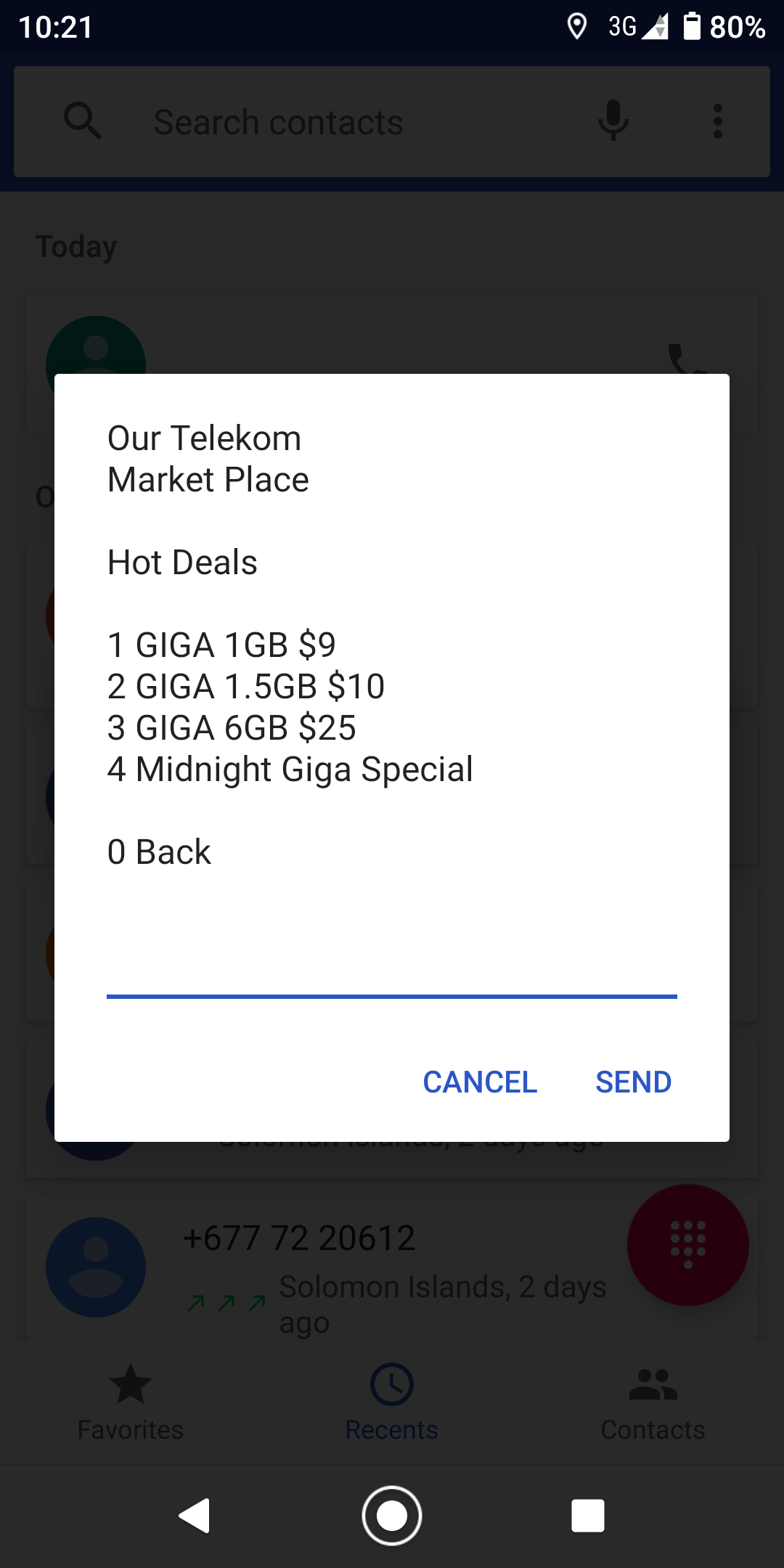
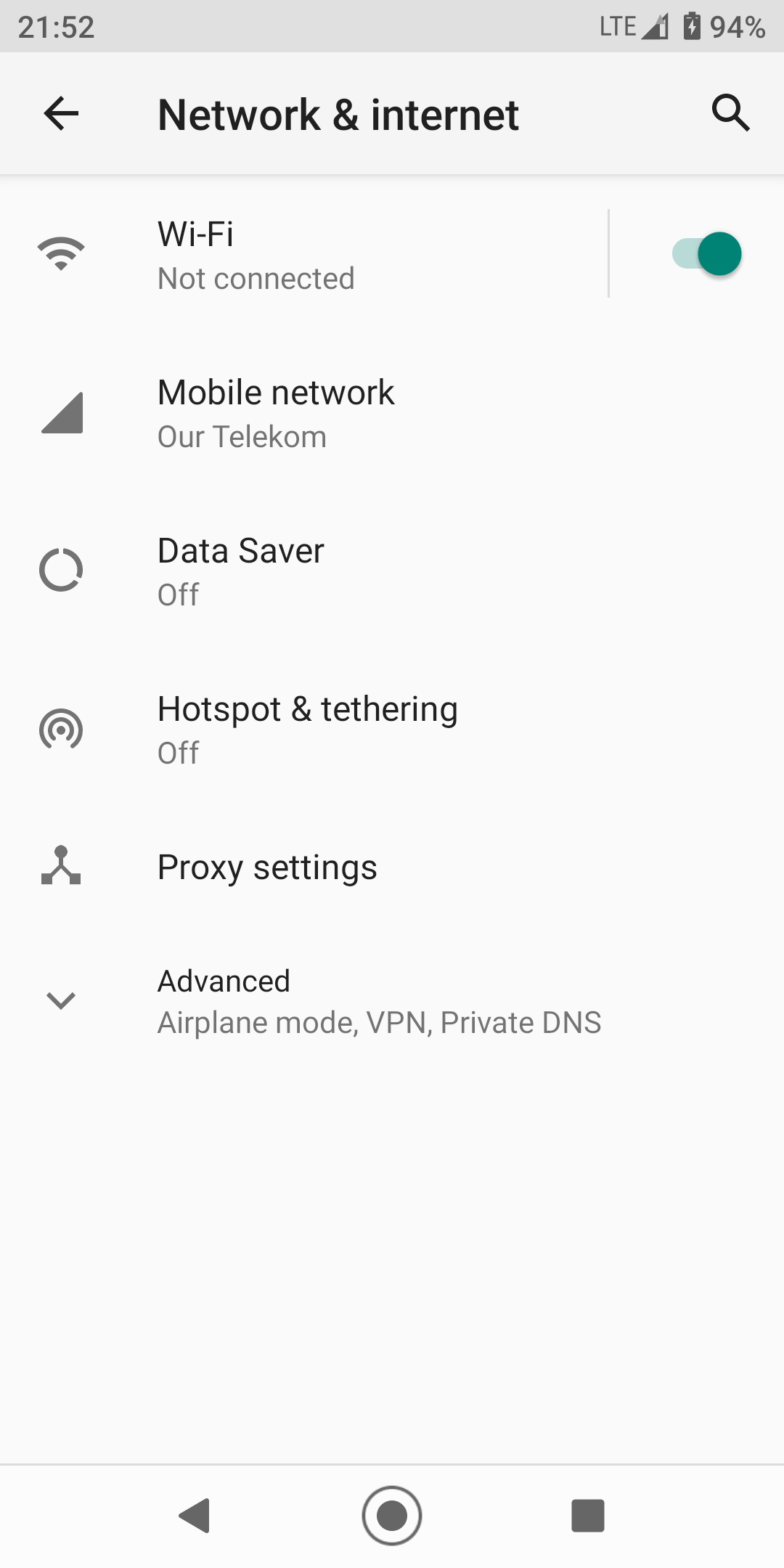

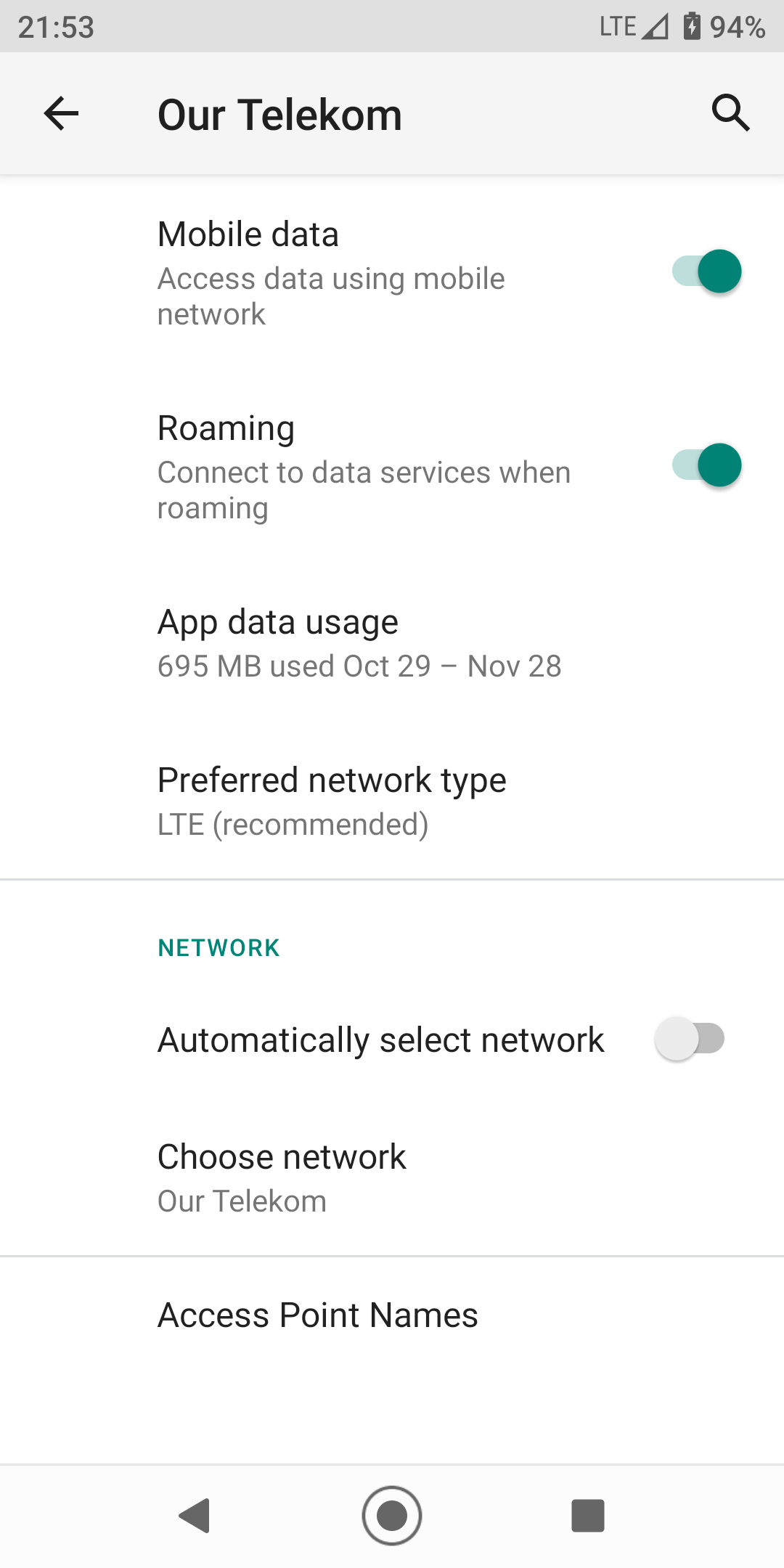

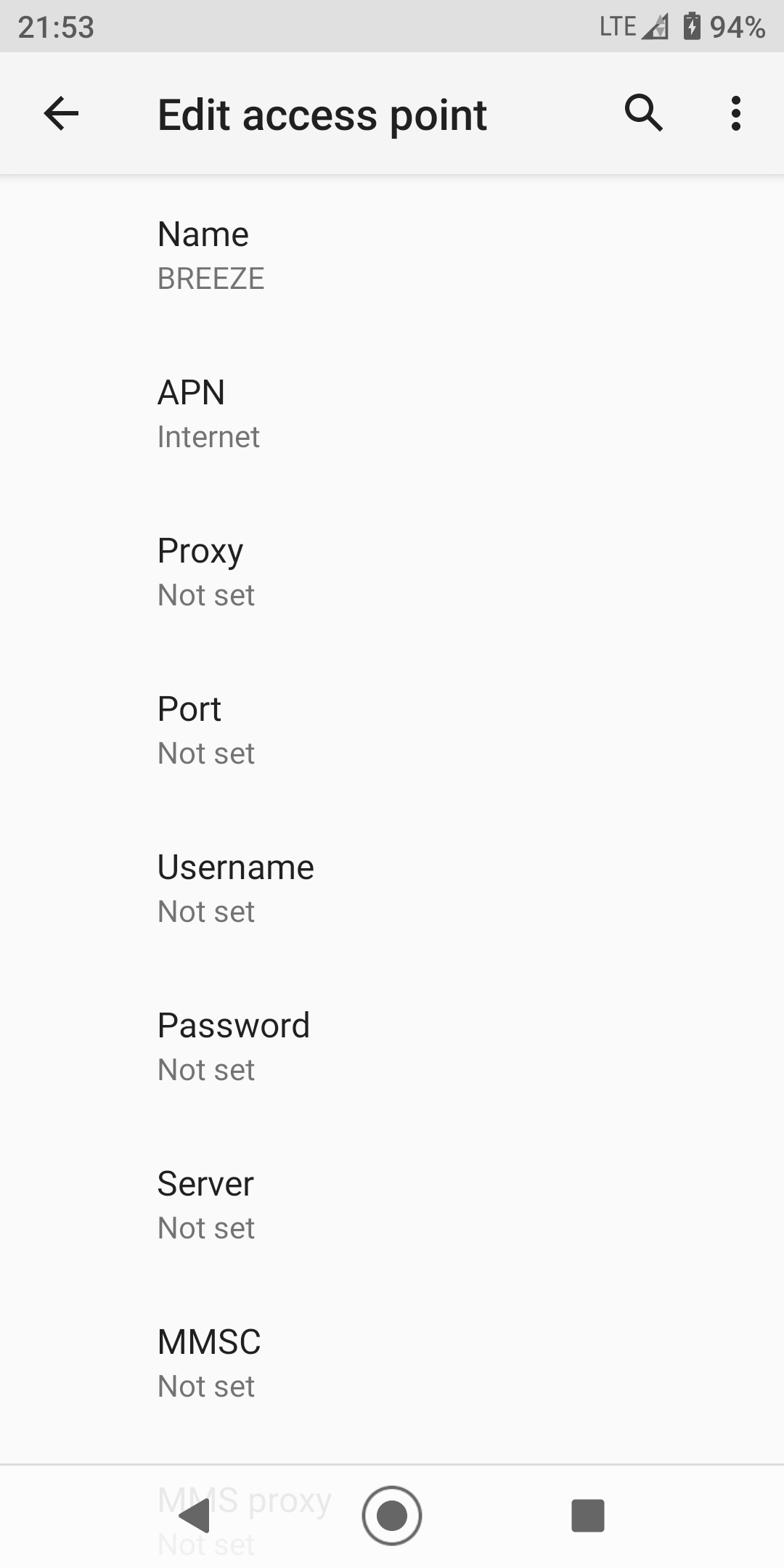
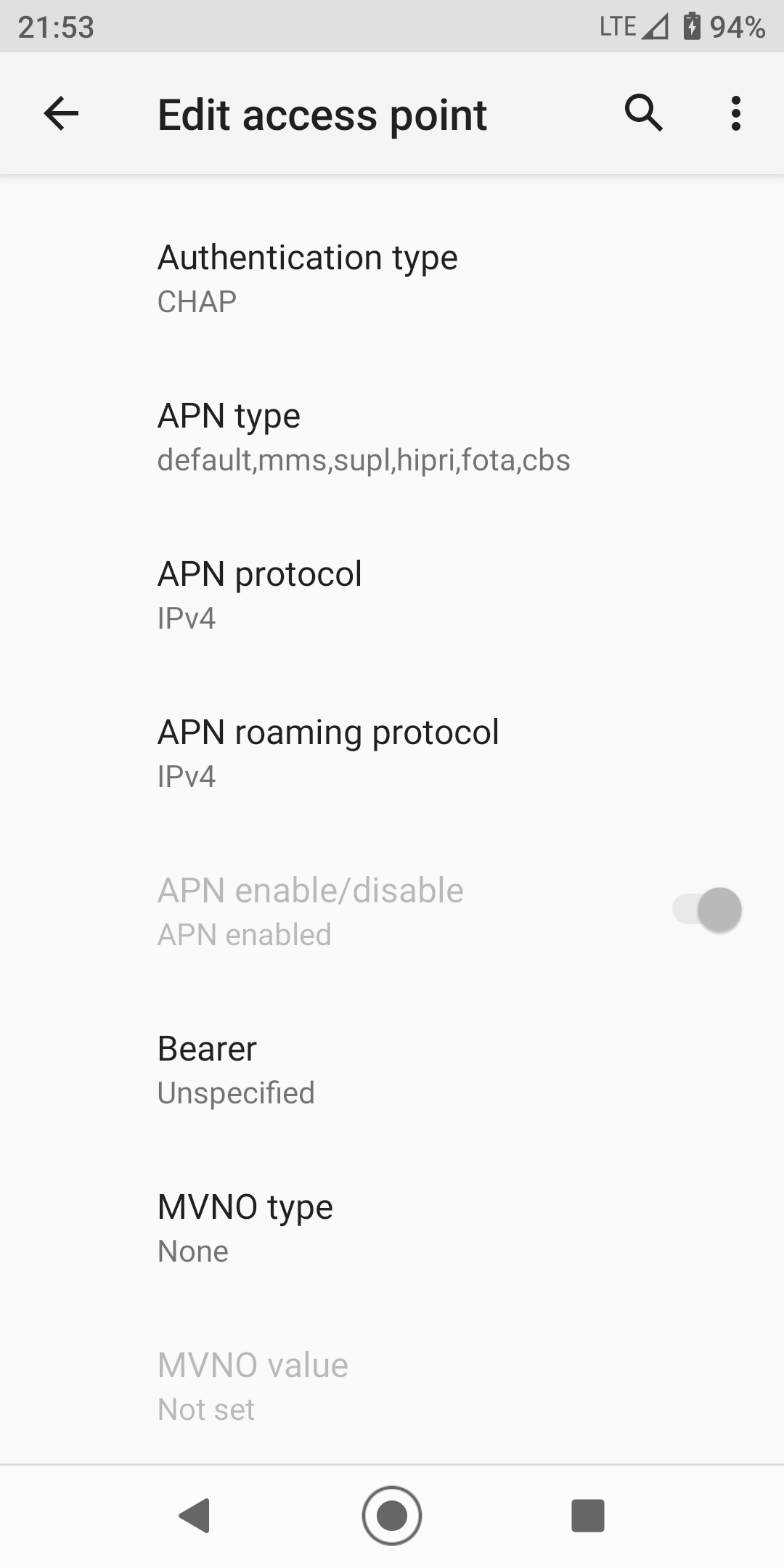


コメント